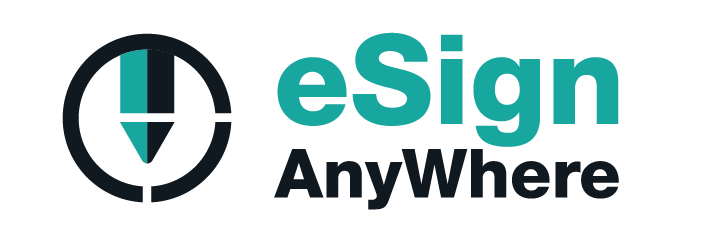Signature électronique avec eSignAnyWhere - Exemple de cas ‘utilisation : Visibilité des documents
Le cas
Le vendeur veut envoyer le contrat au client et, en même temps, envoyer les calculs de l’offre au chef d’entreprise. Le vendeur utilise ensuite la fonctionnalité de réglage de la visibilité du document pour cacher, par exemple, les calculs au client. De cette façon, le chef d’entreprise recevra tous les documents, y compris les calculs, tandis que le client ne verra que le contrat.
Description du cas d’utilisation
Ce cas est une situation typique de vente. Trois personnes sont impliquées :
- Le chef d’entreprise qui veut voir tous les documents.
- Le vendeur qui ne veut voir que l’offre et le calcul.
- Le client qui a seulement besoin de voir l’offre
Il est donc nécessaire de définir la visibilité des documents.
Pour ce tutoriel, consultez aussi la page du mode développeur ici : Visiter la page dédiée au mode développeur.
Exemple d’interface utilisateur (UI)
L’écran suivant montre un exemple de configuration avec trois destinataires et trois documents :
| Figures | Description |
|---|---|
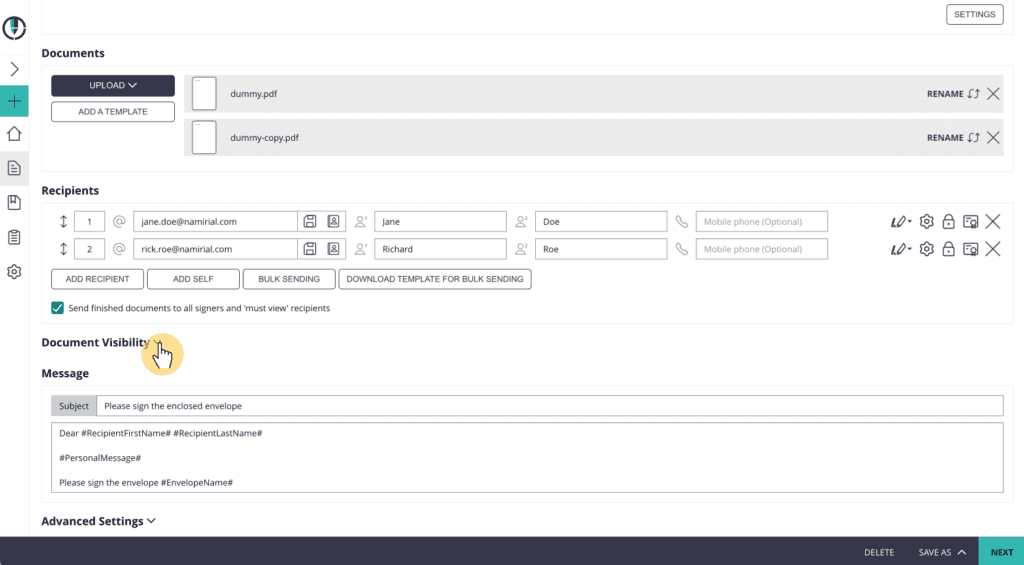 |
|
Après avoir configuré les destinataires et les documents, les paramètres de visibilité du document apparaissent. Ici, il est possible de décider qui peut voir un document et qui ne peut pas. L’écran suivant présente un aperçu de ces paramètres :
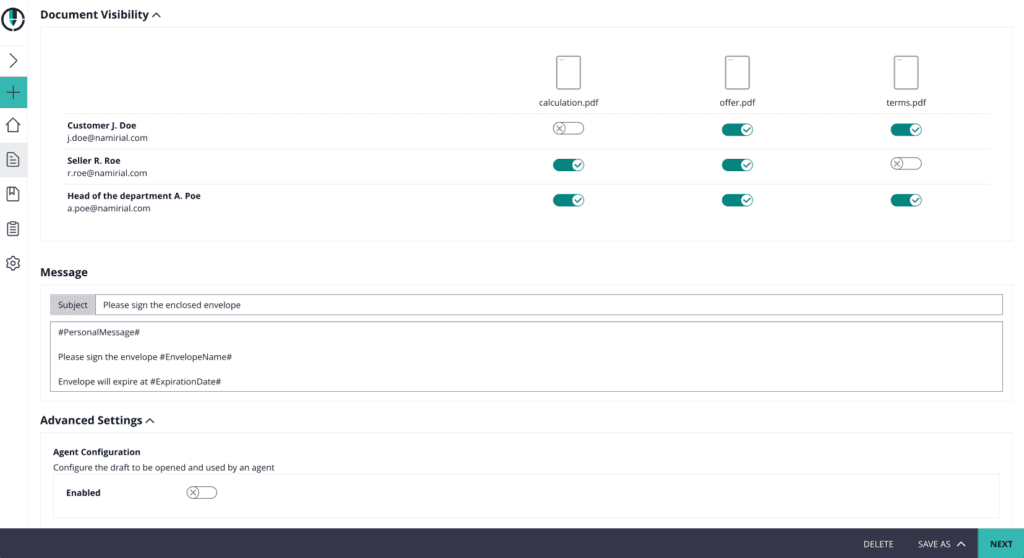
Dans ce cas, le premier destinataire (client) ne verra pas le calcul, le deuxième destinataire (vendeur) ne verra pas les conditions et le troisième destinataire (chef de service) pourra voir tous les documents.
Sur la page du concepteur, par exemple, il est indiqué que le client ne peut pas voir le document. Il n’est donc pas possible d’ajouter des éléments pour le client sur cette page.
| Figures | Description |
|---|---|
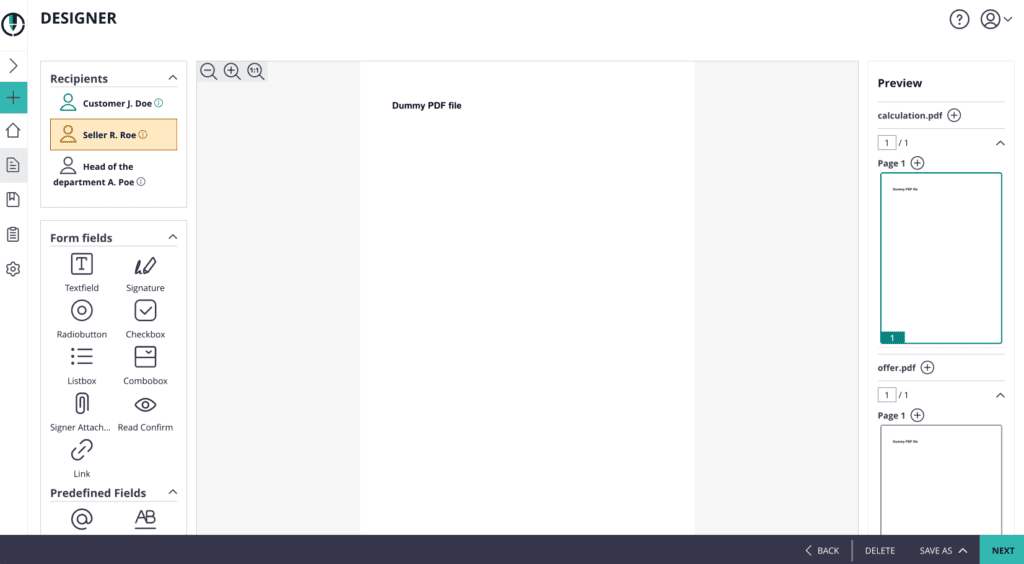 |
|